Win10访问共享文件需要网络凭据怎么办?Win10访问共享计算机不需要凭据的设置方法
时间:2017-04-06 来源:互联网 浏览量:
据有Win10系统用户反馈,为了数据共享方便在Win10系统局域网环境下访问其他操作系统的共享计算机被提示需要网络凭据,不过共享计算机原本没有设置密码,而这样也很多用户感到不方便,那么如何设置才可以让Win10访问共享计算机不需要凭据呢?
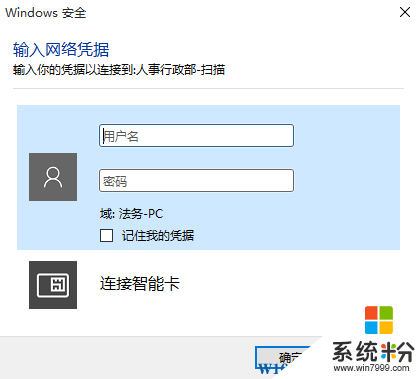
设置方法如下:
除了给共享计算机帐户添加密码来实现密码访问外你还可以设置一下Win10。
1、按下WIN+R 输入regedit 回车打开注册表编辑器;
2、然后定位到:HKEY_LOCAL_MACHINE—-SYSTEM—- CurrentControlSet—-Services—-LanmanWorkstation—Parameters
3、在Parameters里右击新建DWORD(32位)值重命名为AllowInsecureGuestAuth 数值1 保存即可
以上就是解决Win10 系统访问共享文件需要网络凭据的解决方案了~微软为Windows 10 添加了新的安全机制导致的,没有密码的访问形式因此被系统判定为不安全。所以大家只能这么做了。
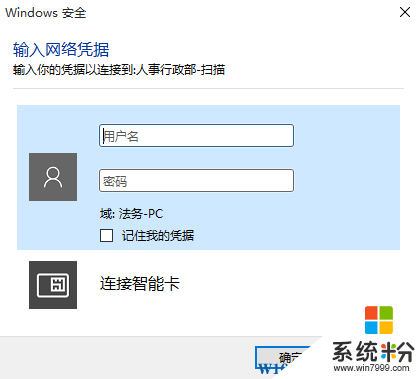
设置方法如下:
除了给共享计算机帐户添加密码来实现密码访问外你还可以设置一下Win10。
1、按下WIN+R 输入regedit 回车打开注册表编辑器;
2、然后定位到:HKEY_LOCAL_MACHINE—-SYSTEM—- CurrentControlSet—-Services—-LanmanWorkstation—Parameters
3、在Parameters里右击新建DWORD(32位)值重命名为AllowInsecureGuestAuth 数值1 保存即可
以上就是解决Win10 系统访问共享文件需要网络凭据的解决方案了~微软为Windows 10 添加了新的安全机制导致的,没有密码的访问形式因此被系统判定为不安全。所以大家只能这么做了。
我要分享:
相关教程
- ·win10共享文件输入凭据 Windows10系统局域网共享输入凭据问题解决方法
- ·取消一台电脑的共享密码 win10 Win10访问共享文件需要密码怎么取消
- ·win10共享文件提示没有权限访问 局域网共享文件夹没有权限访问怎么办
- ·连接win10共享打印机提示输入凭证 win10访问共享提示输入网络凭证错误解决方法
- ·升级Win10后访问共享磁盘需要密码怎么办?(原来不用密码)
- ·win10没有权限访问win7共享文件夹 win10共享文件夹无法访问权限提示
- ·桌面文件放在d盘 Win10系统电脑怎么将所有桌面文件都保存到D盘
- ·管理员账户怎么登陆 Win10系统如何登录管理员账户
- ·电脑盖上后黑屏不能唤醒怎么办 win10黑屏睡眠后无法唤醒怎么办
- ·电脑上如何查看显卡配置 win10怎么查看电脑显卡配置
win10系统教程推荐
- 1 电脑快捷搜索键是哪个 win10搜索功能的快捷键是什么
- 2 win10系统老是卡死 win10电脑突然卡死怎么办
- 3 w10怎么进入bios界面快捷键 开机按什么键可以进入win10的bios
- 4电脑桌面图标变大怎么恢复正常 WIN10桌面图标突然变大了怎么办
- 5电脑简繁体转换快捷键 Win10自带输入法简繁体切换快捷键修改方法
- 6电脑怎么修复dns Win10 DNS设置异常怎么修复
- 7windows10激活wifi Win10如何连接wifi上网
- 8windows10儿童模式 Win10电脑的儿童模式设置步骤
- 9电脑定时开关机在哪里取消 win10怎么取消定时关机
- 10可以放在电脑桌面的备忘录 win10如何在桌面上放置备忘录
win10系统热门教程
- 1 win10和win7双系统怎么设置默认系统?
- 2 Win10 TH2 10586更新了什么?Win10 TH2更改内容详解
- 3 Win10没有声音提示“未安装任何音频输出设备”的解决方法
- 4windows10免打扰模式的使用方法【图文】
- 5如何让Win10照片磁贴不显示照片?防止隐私照片展示
- 6Win10一周年更新后频繁卡死,无法操作的解决方法
- 7Win10系统经常出现searchIndexer.exe应用出现错误的解决方法
- 8win10打印机共享设置需要哪些步骤【图文】
- 9win10英文版64位iso下载地址分享!
- 10Win10系统hiberfil.sys文件太大怎么办?调整大小节省磁盘空间的方法
最新win10教程
- 1 桌面文件放在d盘 Win10系统电脑怎么将所有桌面文件都保存到D盘
- 2 管理员账户怎么登陆 Win10系统如何登录管理员账户
- 3 电脑盖上后黑屏不能唤醒怎么办 win10黑屏睡眠后无法唤醒怎么办
- 4电脑上如何查看显卡配置 win10怎么查看电脑显卡配置
- 5电脑的网络在哪里打开 Win10网络发现设置在哪里
- 6怎么卸载电脑上的五笔输入法 Win10怎么关闭五笔输入法
- 7苹果笔记本做了win10系统,怎样恢复原系统 苹果电脑装了windows系统怎么办
- 8电脑快捷搜索键是哪个 win10搜索功能的快捷键是什么
- 9win10 锁屏 壁纸 win10锁屏壁纸设置技巧
- 10win10系统老是卡死 win10电脑突然卡死怎么办
